
-
خانهخانه
-
مقالاتمقالات
-
فروشگاهفروشگاه
-
طراحی سایتطراحی سایت
-
درباره مادرباره ما
-
حمایت از ماحمایت از ما
-
ارتباط با ماارتباط با ما

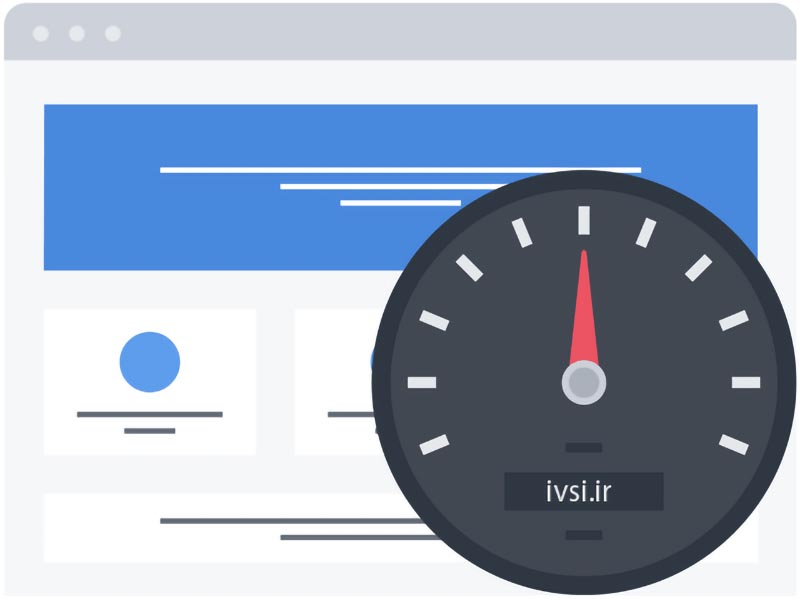
اگر این مقاله را دوست دارید، لطفا آن را با دوستان خود به اشتراک بگذارید.
مقدمه
۱- انتخاب هاست قوی
۲- بروزرسانی همیشگی وردپرس
۳- بروزسانی پی اچ پی دامین
۴- حذف افزونههای غیرضروری و غیربهینه
۵- استفاده از CDN
۶- ذخیره سازی
۷- کوچک سازی اسناد css و js
۸- فشرده سازی تصاویر
۹- فشرده سازی سایت
۱۰- ارتقاء برنامه و پلاگینها به آخرین ورژن
۱۱- صفحه بندی نظرات
۱۲- بهینه سازی پایگاه داده
۱۳- غیرفعال نمودن پیگیری و پینگ بک ها
۱۴- بهینه سازی ساختار صفحه ی نخست
۱۵- نصب قالب مناسب
۱۶- فعال کردن Keep-Alive
۱۷- بهینه سازی جدول Wp_options
۱۸- غیر فعال کردن پلاگینهای آمار گیر
۱۹- غیرفعال کردن wp-cron.php
اگرچه امروز دیگر همه از اینترنتهای پرسرعت و مطلوبی در خانه، محل کار و … برخوردار هستند، اما با این وجود کماکان سرعت یکی از مولفههای اصلی وبسایتها محسوب شده و به کیفیت آن در گرو سرعتش است.
ضمن اینکه از سال ۲۰۱۰ که گوگل مولفه ی سرعت وبسایتها را نیز در رتبه بندی هایش دخیل کرده، این مسئله با سئوی وبسایتها گره خورده و اهمیت موضوع سرعت وبسایت را دوچندان میکند.
برای بهبود سرعت وبسایت تان باید حتما یک سری از مسائل را مدنظر قرار داده و فرایندی را در بهینهسازی سرعت طی کنید.
در ضمن اگرچه سیستم مدیریت محتوای وردپرس یکی از بهترین و کارآمدترین CMSها میباشد اما با این وجود، این مسئله برای وردپرس نیز اجتناب ناپذیر است و لازم است گام هایی را در سرعت بخشیدن به عملکرد وردپرس و درنتیجه وبسایت خود انجام دهید
در زیر تعداد ۱۹ مورد که میتواند برای بهبود عملکرد وبسایت شما و تسریع سرعت آن بسیار مفید باشد آمده است؛ شما میتوانید با بهره گیری از هر یک از آنها، سرعت وبسایتتان را بهینه کنید.
این قدم، ابتدایی ترین و البته یکی از مهم ترین قدم هایی است که شما باید برای بهبود سرعت وبسایت خود بردارید.
البته منظور از هاست قوی این نیست که شما هزینهای بالا برای تهیه هاست متقبل شوید و هاستی با سخت افزار بسیار سنگین را برگزینید، بلکه منظور این است که شما هاستی را انتخاب کنید که از نظر وضعیت امکانات و خدمات با نیاز شما کاملا متناسب باشد.
اما اگر نیاز به هاستهای قدرتمند برای شما کاملا محرز است، استفاده از هاستهای LiteSpeed در اولویت خواهند بود.
فراموش نکنید که وردپرس در هر ارائه ی آپدیت خود، تعداد زیادی از مشکلات قبلی خود را رفع میکنید، که غالبا بهبود شرایط سرعت آن نیز از این قاعده مستثنی نیست.
نسخه ی پی اچ پی دامین خود را برای سازگارسازی برنامهها با ورژنهای به روز، به آخرین ورژن ارتقاء دهید؛ چراکه در نسخههای جدید، سرعت پردازش اطلاعات بالاتر بوده که خود عموما باعث کاهش مصرف سخت افزاری میشود. شما میتوانید این کار را به راحتی از پلن هاست خود انجام دهید.
اگرچه هر افزونه امکانی خاص را برای وبسایت شما به ارمغان میآورد، اما کثرت آنها، میتواند منابع سخت افزاری هاست شما به شدت مصرف کرده و موجب افت سرعت شود. همچنین افزونه هایی که چندان بهینهسازی نشده اند میتوانند این مشکل را به طور چشمگیری مضاعف کنند. پس خود را از شر افزونههای غیرضروری و غیربهینه خلاص کنید.
شما حتی میتوانید از امکانات مشترک افزونهها نیز بهره ببرید و به این صورت حتی بعضی از افزونههای مفید و مورد نیاز را با بهره گیری از همان امکانات در افزونهای دیگر حذف کنید.
بهره گیری از یک شبکه ی تحویل محتوا یا CDN موجب میشود که دسترسی کاربران از نزدیکترین سرور برایشان ممکن شود؛ همچنین بارگیری و کپی اسناد ایستای همچون cssها، Jsها، اسناد چند رسانهای و … را که در وبسایت شما قرار دارند را با نهایت سرعت برای کاربران انجام دهد.
کش یا ذخیره کردن اسنادی همچون صفحات، تصاویر، دستورات و … در حافظه ی رایانه یا گوشی موبایل (Local Drive) کاربران وبسایت شما موجب میشود که هم حافظه ی موقت هاست شما کمتر درگیر شود و هم سرعت بارگیری اطلاعات برای کاربران در مشاهدات بعدی بسیار افزایش یابد.
از این بابت بهتر است شما با بهره گیری از یکی از افزونههای مطرحی که برای این منظور تولید شده اند این امکان را به وردپرس خود بیافزاید. بدین منظور شما میتوانید از یک از این افزونهها که همه از بهترینهای کش هستند استفاده کنید.
این فرایند، در واقع فشردهسازی اسناد css و js است که موجب میشود سرعت بارگذاری و بارگیری سایت شما بسیار افزایش پیدا کند. همچنین برای افزایش امتیاز در سرویسهای Google Pagespeed و GTMetrix و … نیز کوچکسازی این اسناد ضروری است.
برای این کار شما میتوانید از افزونه هایی همچون افزونههای زیر استفاده کنید:
تصاویر – بویژه تصاویر گرافیکی – حجم بالایی از پهنای باند را به خود اختصاص میدهند و سرعت بارگذاری صفحات را نیز کاهش میدهند؛ شما میتوانید با بهره گیری از افزونه هایی نظیر موارد زیر، تصاویر گرافیکی وبسایت خود را فشرده و بهینه کنید:
فشردهسازی سایت یا Gzip باعث کاهش قابل توجه حجم وبسایت و افزایش سرعت بارگذاری آن میشود، فشردهسازی حجم اسناد را کاهش داده و این امکان را برای سرور فراهم مینماید که کاربران با سرعت بیشتری صفحات وبسایت را مشاهده کنند.
توجه کنید که تابع Gzip هر سندی را فشردهسازی نمیکند، بلکه فشردهسازی فقط منوط به وجود اسنادی همچون سندهای HTML، اسناد استایلدهی و جاوا اسکریپت میباشد نه اسنادی همچون تصاویر.
اگر افزونهای همچون W3 total cache را در وردپرس خود نصب کرده باشید میتوانید از بخش زیر برای فعال کردن این قابلیت بهره بگیرید:
admin page -> Performance -> Browser Cache -> Enable HTTP (gzip) Compression
بعضی مواقع قدیمی بودن افزونهها و پلاگین ها، بهینه نبودنشان و عدم سازگاری آنها با نسخه ی آخر وردپرس میتواند مصرف منابع سخت افزاری را بسیار افزایش داده و سرعت را کاهش دهد.
از این رو حتما افزونهها و پلاگینهای ضروری و موجود در وردپرس خود را بروزرسانی کنید و اگر توسعه دهندههای هر یک از افزونهها و پلاگین ها، مدتها است که نسخهای جدید را ارائه نداده اند، سعی کنید از افزونهای مشابه استفاده کنید که کاملا بروز است.
شما به راحتی میتوانید از قسمت زیر نسبت به بررسی آخرین نسخه ی افزونههای خود و بروزرسانی آنها اقدام کنید:
همچنین در نسخه ی جدید وردپرس، این امکان برای شما افزوده شده که بروزرسانی خودکار را برای هر یک از افزونههای نصب شده فعال کنید تا دیگر نیاز به اقدامی از سوی شما نباشد.
زمانی که تعداد زیادی دیدگاه، نظر یا کامنت از سوی بازدیدکنندگان وبسایت شما در صفحات مختلف ثبت شود، این مسئله میتواند در کندی صفحات بسیار دخیل باشد. به همین دلیل صفحه بندی و تقسیم نظرات، راهکار خوبی است که مدت زمان موردنیاز برای بارگذاری صفحات را کاهش دهد.
برای تنظیمات این قابلیت کافی است به بخش تنظیمات -> گفت و گوها رفته و حداکثر تعداد نظری را که در هر صفحه میخواهید نمایش داده شود را در قسمت “صفحه بندی دیدگاه ها” مشخص کنید.
وردپرس به طور خودکار همه ی آنچه را که در وبسایت شما رخ میدهد را در پایگاه داده خود ذخیره مینماید. که در میان آنها مواردی همچون:
لذا پاکسازی اطلاعات بدردنخور از پایگاه داده ی وبسایتتان امری ضروری است که به این منظور میتوانید از افزونههای متعددی همچون wp optimize db که به این منظور وجود دارد بهره ببرید.
پیگیریها (Trackbacks) بازتاب هایی هستند که در وردپرس شما ایجاد میشود و پینگ بکها (pingbacks) خلاصه متن هایی است که در بازتاب ایجاد میشود.
این قابلیت به طور پیش فرض در وردپرس شما فعال است باعث میشود هر وقت که سایر وبگاهها به شما اشاراتی کنند بازتاب آن در وبسایت شما ایجاد شده و به شما اطلاع رسانی گردد.
اما از آنجا که این قابلیت باعث مصرف سخت افزار شده و همچنین غیرفعالسازی آن نیز از هیچ نظر آسیبی به وردپرس و تنظیمات وبسایت شما نمیرساند. توصیه میشود این خصوصیت را در پلن وردپرس تان غیرفعال کنید. بدین منظور فقط کافی است به تنظیمات -> گفت و گوها رفته و دو تیک مربوط به این مورد را بردارید.
معمولا حجم اطلاعات و محتوای home page یا صفحه ی اصلی بیشتر از سایت بخشهای سایت است و مسئله ی مهم این است که غالباً این فحه بیش از سایر صفحات و برگههای دیگر وبسایت مورد نمایش و بازدید قرار میگیرد. پس لازم است با دقت بالایی به انتخاب محتوا، چیدمان و صفحه آرایی آن بپردازید. توجه کنید که این مسئله به افزایش سرعت بارگذاری صفحه اصلی در پلتفرم کاربران کمک شایانی خواهد کرد.
قالب وبسایت شما باید به گونهای بهینهسازی شده باشد که در بارگیری صفحات مختلف وبسایتتان موجب افت سرعت نشود. این مسئله محدود به pc و رایانه نیست و لازم است قالب وبسایت شما برای پلتفورمهای مختلف بویژه موبایل هم بهینه باشد. حتما در زمان انتخاب قالب، وضعیت سرعت آنرا بسنجید.
Keep-Alive ارتباطی بین وبسرور و مرورگر است که به شما اجازه استفاده از همان اتصالی را که برای TCP به کار میبرید را برای HTTP هم میدهد؛ آنهم بدون آنکه نیاز باشد برای هر درخواست جدید، یک اتصال جدید برقرار نماید.
Keep Alive اتصالی مقاوم و ماندگار است که از تنظیمات آپاچی پیروی مینماید و وظیفه حفظ و پایداری خطوط اتصال را عهده دار میشود.
این فاکتور یکی از مؤلفههای مهم در سئوی وبسایت نیز به شمار میرود و لازم است شما در هنگام تهیه هاست از دارا بودن آن اطمینان حاصل کنید.
جدول wp_options بخشی میباشد که حاوی تمام انواع داده ی مربوط به عملکرد وبسایت وردپرسی شما است، دادههایی همچون:
عدم توجه به بارگیریهای خودکار دادهها و اطلاعات در قالب ها، افزونهها و پلاگینهای وردپرس به این جدول میتواند در کندی صفحات و همچنین کاهش قابل توجه سرعت سایت و درنهایت تاثیر منفی در سئو وبسایت شما بسیار اثر سوء بگذارد. این مسئله در وبسایتهای قدیمی و یا پربازدید بیشتر به چشم میخورد.
لذا لازم است جدول wp_options را بررسی، عیبیابی و در صورت نیاز پاکسازی کنید. تا مشکلات احتمالی سرعت به طور کامل حل شود.
پلاگینهای آمار گیر در وردپرس و یا افزونه و پلاگین هایی که از لاگهای پنل هاست (وب آلایزر) استفاده میکنند و یا برنامههای آمارگیر خارجی مانند google analyzer، webgozar و … میتوانند در کاهش سرعت وبسایت شما بسیار موثر باشند، پس تا حد امکان، آنها را غیرفعال کرده و از آنها در وبسایت خود استفاده نکنید.
اگر اسکریپتهای وبسایت شما با تعداد و زمانِ بالا در حافظه باقی بمانند، میتواند در کندی سرعت وبسایت شما بسیار تاثیرگذار باشند؛ یکی از موارد تاثیر گذار در این خصوص بدلیل این است که برنامه وبسایت شما در هر بار اجرا فایل wp-cron.php را فراخوانی میکند.
با توجه به سنگین بودن فایل مذکور به لحاظ مصرف منابع، این امر در نهایت میتواند باعث افزایش مصرف منابع توسط برنامه وبسایت شما و در حافظه ماندن پروسهها و بروز مشکل مذکور گردد.
به منظور رفع مشکل توصیه میشود فراخوانی خودکار فایل مذکور را از طریق اعمال تغییرات لازم در فایل کانفیگ برنامه و تنظیمات CMD CRON JOBS در کنترل پنل هاست غیر فعال نموده و اجرای آن را از طریق سرویس کرون جاب اکانت خود انجام دهید.
ارسالی در تاریخ ۰۱ مهرماه ۱۳۹۹
اگر این مقاله را دوست دارید، لطفا آن را با دوستان خود به اشتراک بگذارید.

![دانلود کتاب: فضای مجازی و سلامت روانی [راهکارهای بهبود روانشناختی در دنیای آنلاین]](https://ivsi.ir/wp-content/uploads/2023/05/virtual-space-and-mental-health-book-300x300.webp)



